- Vill du spela spel utan GOG Galaxy i Windows? Vi kommer att berätta om processen i följande artikel.
- Lär dig hur du får kontakt med vänner i GOG Galaxy, både som använder eller inte använder plattformen.
- Upptäck också de detaljerade stegen för att installera saknade DLL-filer, om du stöter på ett fel när du startar spelet.
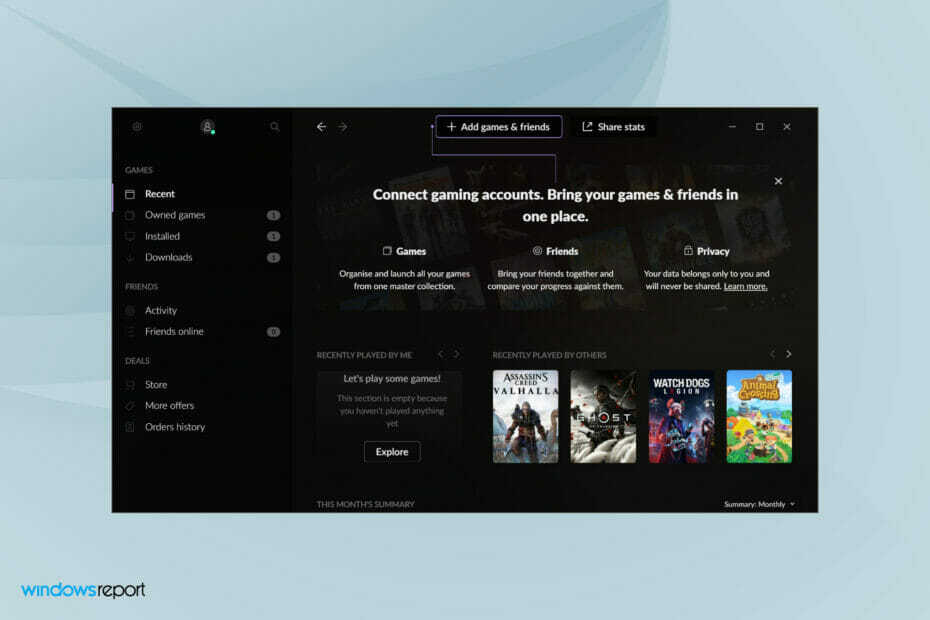
XINSTALLERA GENOM ATT KLICKA PÅ LADDA FILEN
Denna programvara kommer att reparera vanliga datorfel, skydda dig från filförlust, skadlig programvara, maskinvarufel och optimera din dator för maximal prestanda. Fixa PC-problem och ta bort virus nu i tre enkla steg:
- Ladda ner Restoro PC Repair Tool som kommer med patenterad teknologi (patent tillgängligt här).
- Klick Starta skanning för att hitta Windows-problem som kan orsaka PC-problem.
- Klick Reparera allt för att åtgärda problem som påverkar din dators säkerhet och prestanda
- Restoro har laddats ner av 0 läsare denna månad.
GOG Galaxy är en fantastisk plattform som låter användare kombinera alla sina spelbibliotek och komma åt dem på en gång. Men flera användare rapporterar att applikationen drar mycket resurser och letar därför efter sätt att spela spel utan GOG Galaxy.
Funktionerna som erbjuds av GOG Galaxy gör det verkligen fantastiskt, men användare tycker att det borde finnas ett alternativ att spela spel oberoende av det också. Och det finns en, även om de flesta användare inte är medvetna om den.
Därför bestämde vi oss för att dedikera den här guiden för att hjälpa dig förstå hur du spelar spel utan GOG Galaxy i Windows. Läs med för att ta reda på det!
Kan jag få kontakt med vänner på GOG Galaxy?
Ja, GOG Galaxy låter dig hålla kontakten med dina vänner, både som är på GOG Galaxy och de som inte är det. Efter att ha länkat de olika plattformarna och kontona i sociala medier kan du hitta dina vänner.
Tillsammans med det har du också möjlighet att skicka meddelanden till dem på olika plattformar och kontrollera deras onlinestatus även om de inte har gått med i GOG Galaxy. Denna extra funktionalitet gör att appen sticker ut från sina konkurrenter.
Hur spelar jag spel utan GOG Galaxy i Windows?
NOTERA
Vi kommer att spela The WitcherFörbättrad upplaga utan GOG Galaxy som exempel nedan. När du väl har en uppfattning om processen kan du på samma sätt spela andra spel också. Platsen för startprogrammet (.exe-fil) kan vara olika för varje, men det borde inte vara svårt att hitta den.
- Tryck Windows + E att starta Utforskaren.
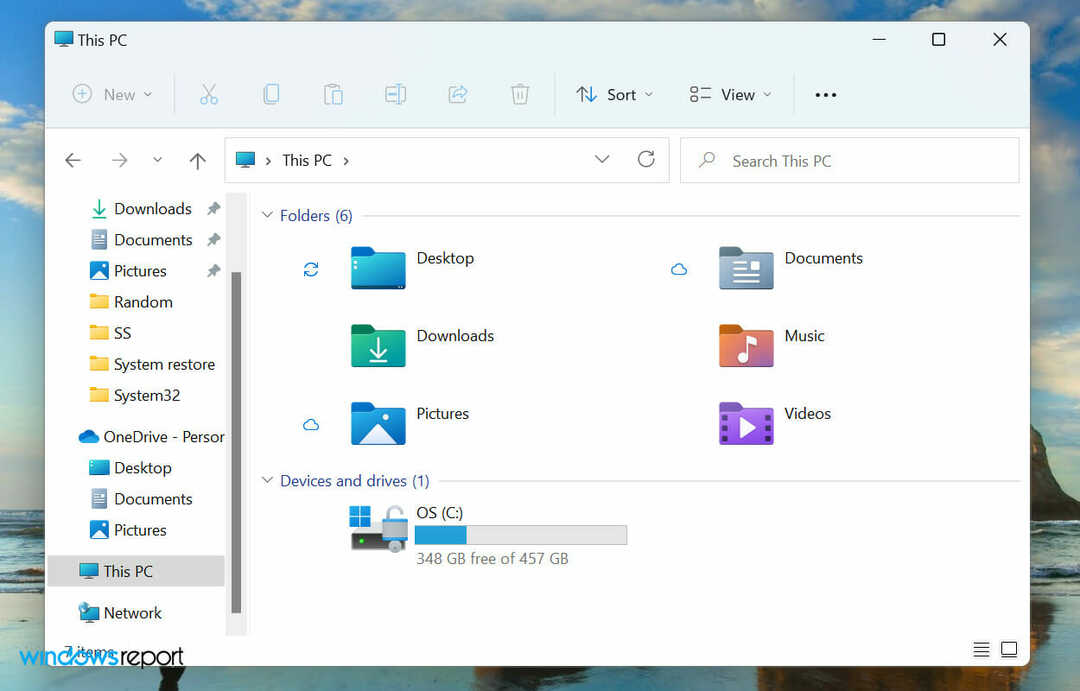
- Skriv sedan in följande sökväg i adressfältet högst upp och tryck Stiga på för att navigera till det:
C:\Program Files (x86)\GOG Galaxy\Games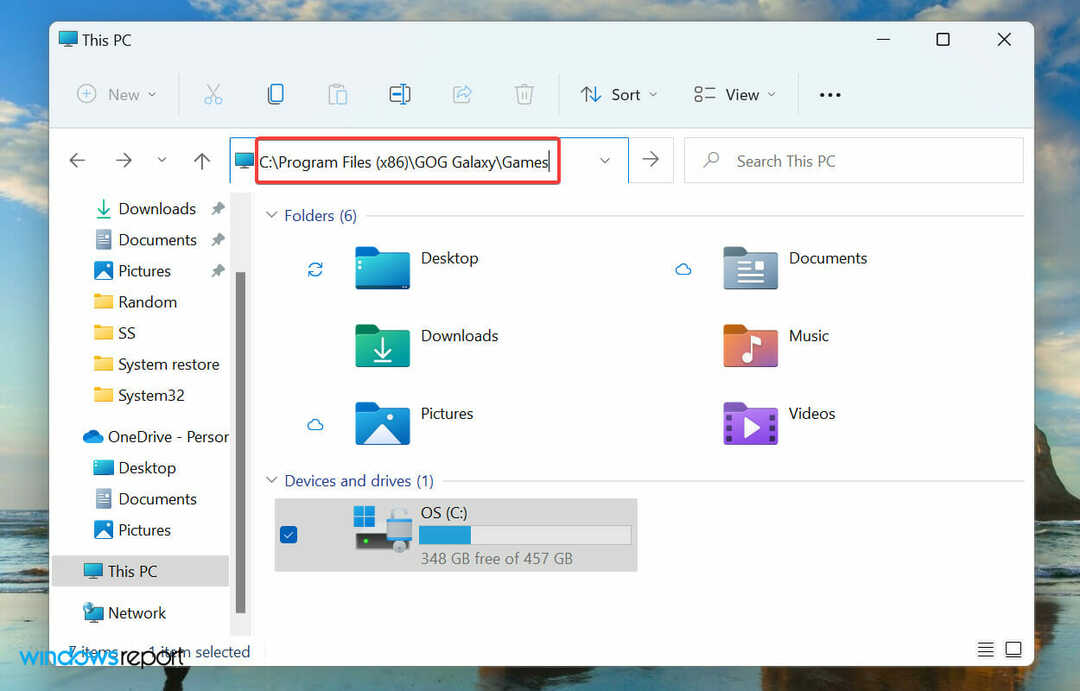
- Dubbelklicka på det spel du tänker spela.
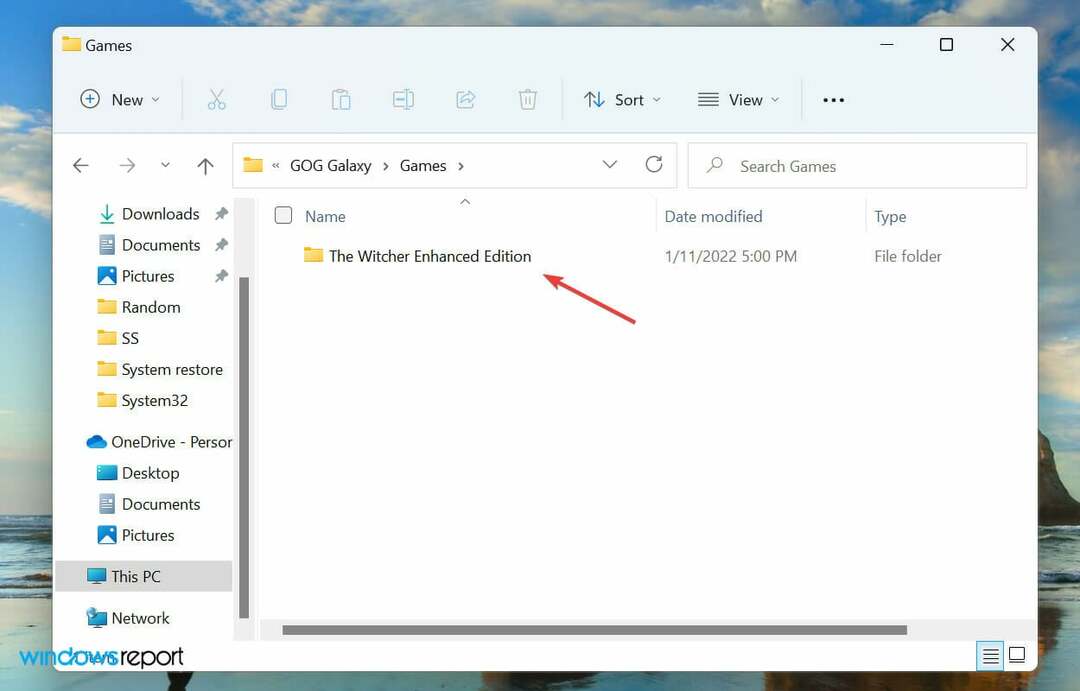
- Dubbelklicka på startprogrammet (.exe-fil) för spelet för att börja spela det.
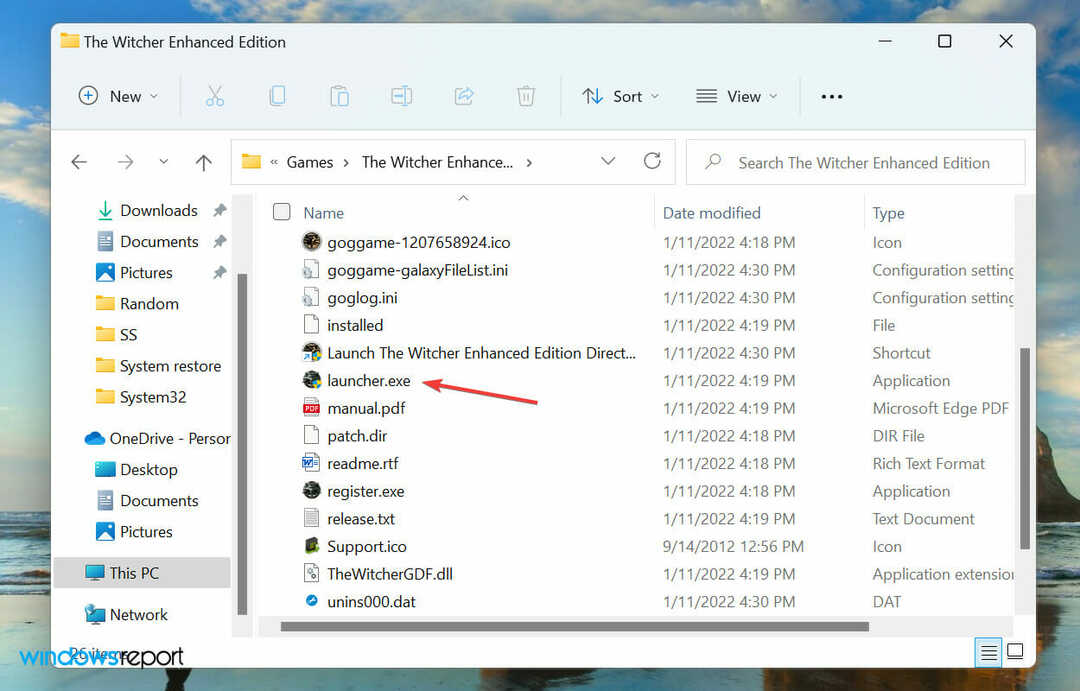
- Välj Ja i fall a UAC (User Account Control) prompt visas.
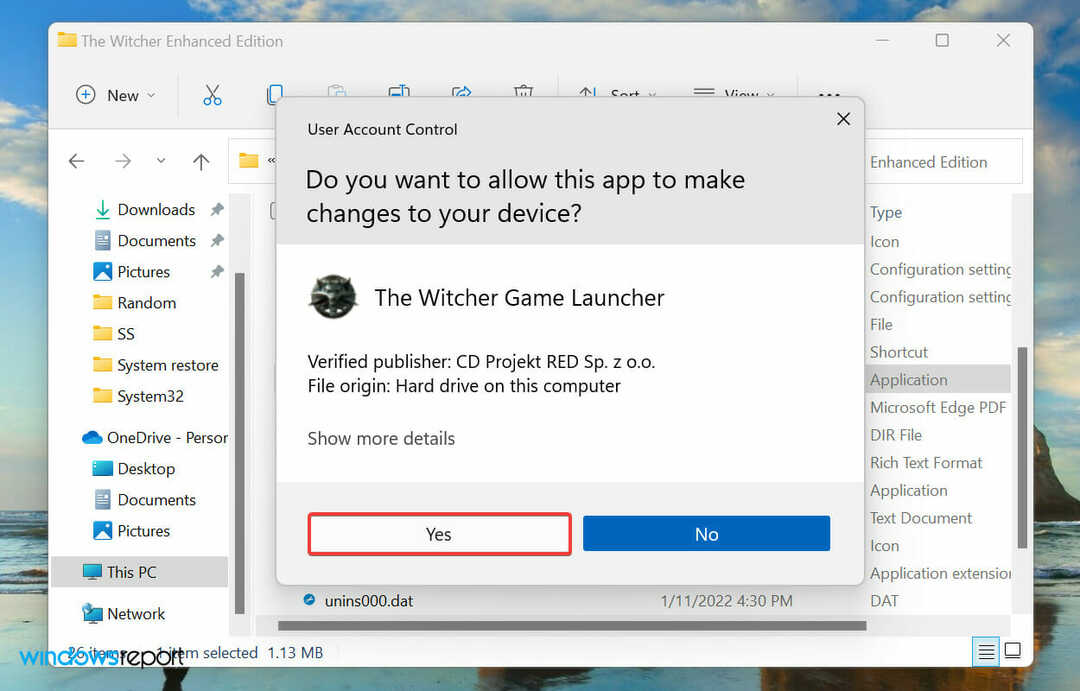
- Spelet bör starta direkt.
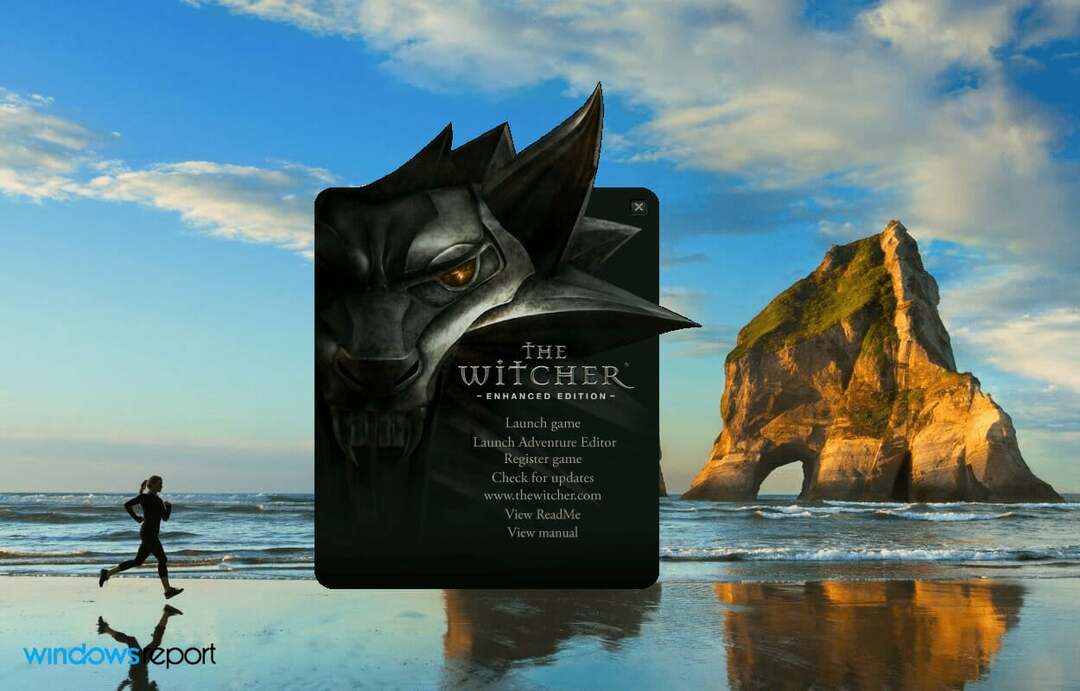
Installationsprogrammen för olika spel som lagts till i GOG Galaxy finns någonstans i deras respektive mapp. För vissa kan dessa vara ganska lätta att hitta medan du i andra fall måste söka lite.
Men när du väl har hittat startprogrammet kan du spela spel utan GOG Galaxy i Windows 11. Dessutom kan startprogrammet sparas med ett annat namn, så det rekommenderas att du letar efter körbara (.exe) filer.
Hur installerar jag de saknade DLL-filerna för att spela spel i GOG Galaxy?
Experttips: Vissa PC-problem är svåra att ta itu med, särskilt när det kommer till skadade arkiv eller saknade Windows-filer. Om du har problem med att åtgärda ett fel kan ditt system vara delvis trasigt. Vi rekommenderar att du installerar Restoro, ett verktyg som skannar din maskin och identifierar vad felet är.
Klicka här för att ladda ner och börja reparera.
Många användare fick ett felmeddelande om att en viss DLL-fil saknas och ominstallation av spelet borde fixa det. Men de flesta kunde inte eliminera felet ens vid efterföljande installationer.

Felet kan uppstå både när du försöker spela spel via GOG Galaxy eller utan det. Det enklaste sättet ut här är att installera de saknade DLL-filerna.
Processen bör inte ta mer än några minuter och skulle definitivt eliminera felet. Så här kan du göra det:
-
Gå till den officiella DLL-FILES-webbplatsen, skriv in den saknade DLL-filen i sökrutan högst upp och tryck Stiga på.
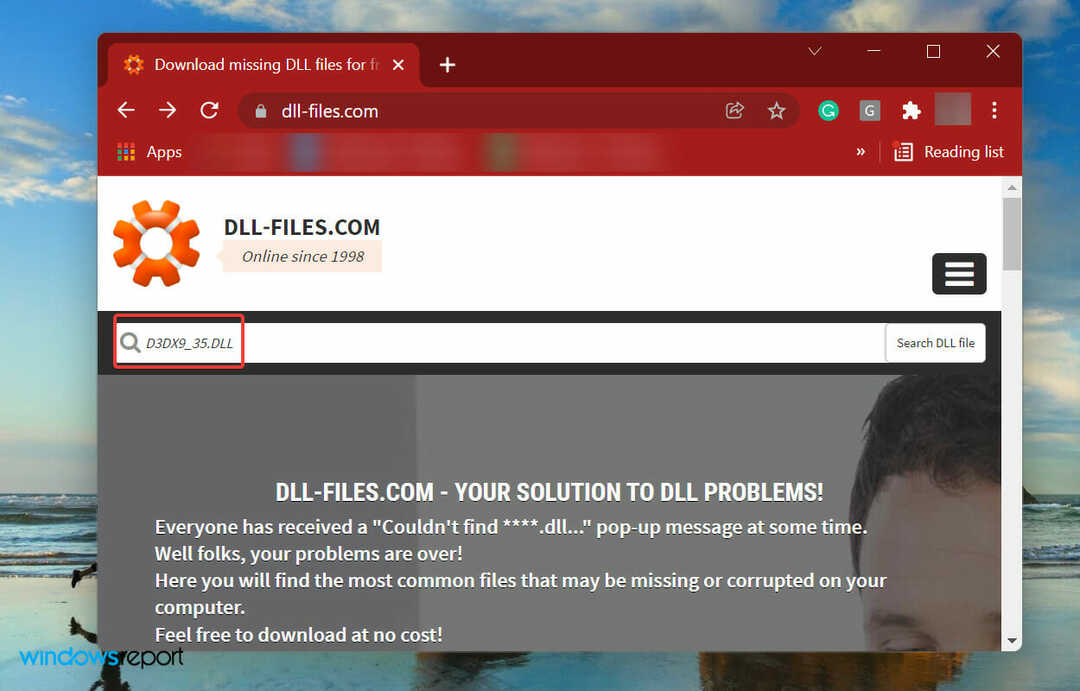
- Klicka på det relevanta sökresultatet.
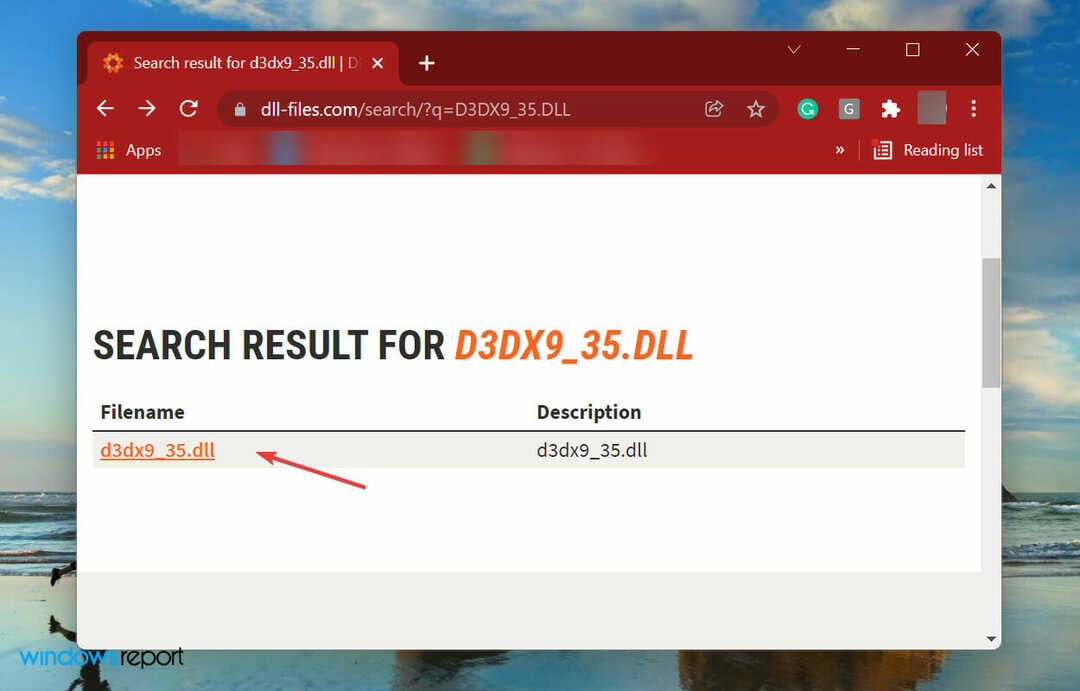
- Klicka nu på Ladda ner för att få den nödvändiga DLL-filen.
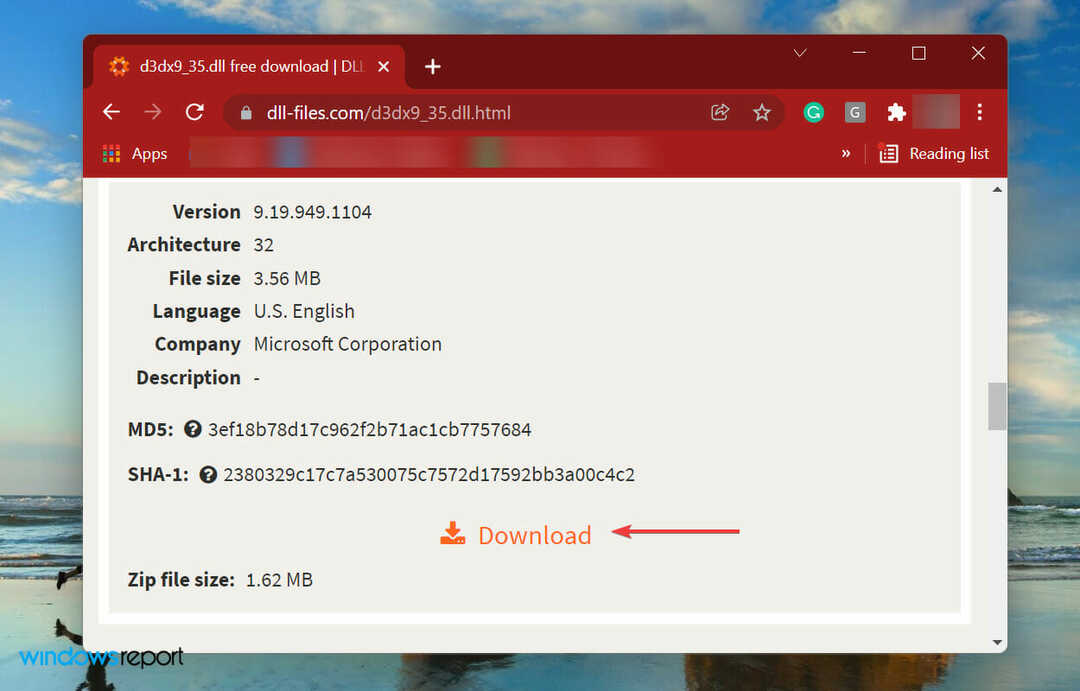
- När den har laddats ner, gå till mappen där den finns, högerklicka på den sparade filen och välj Extrahera alla från snabbmenyn.
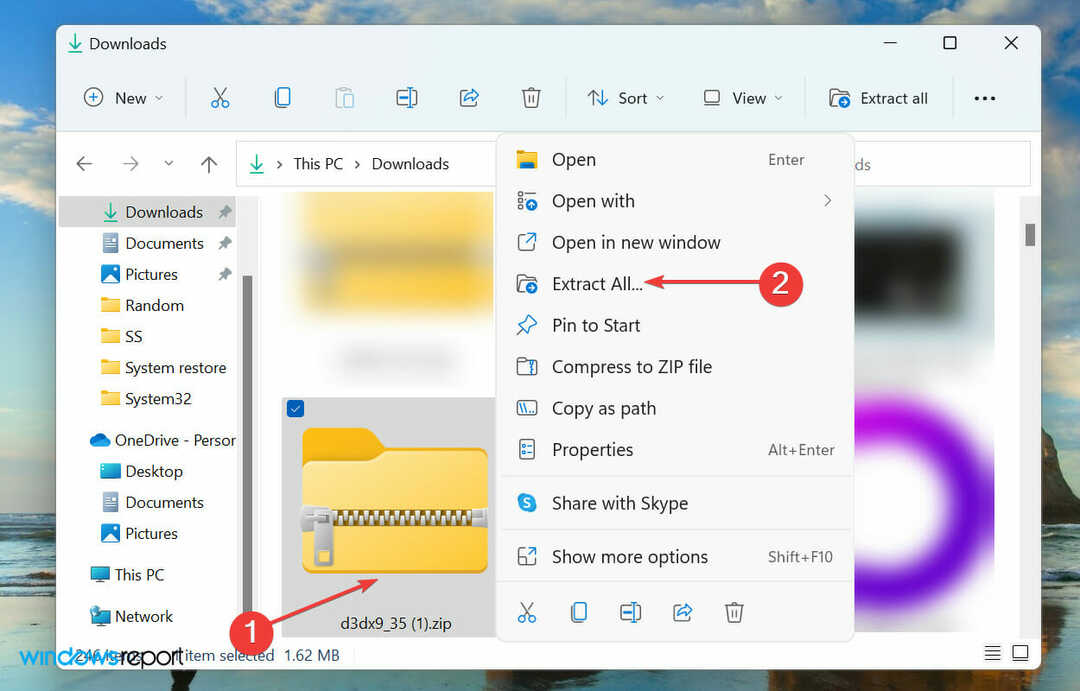
- Välj önskad plats för att spara den extraherade filen och klicka på Extrahera längst ner för att starta processen.
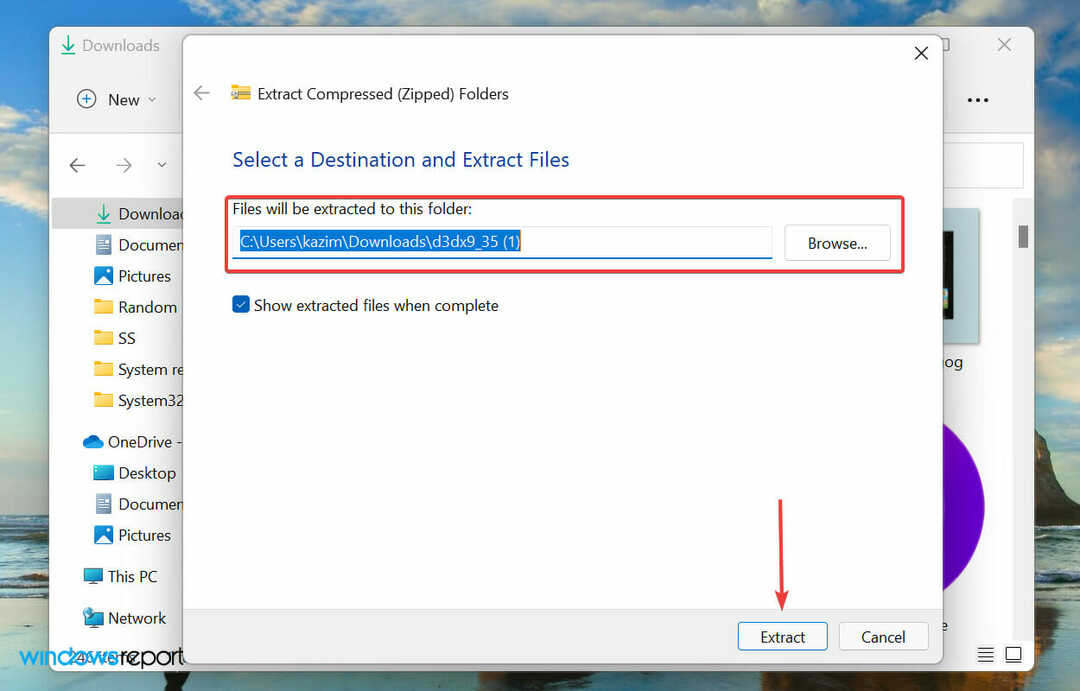
- Öppna den extraherade mappen, välj DLL fil och tryck Ctrl + C att kopiera den.
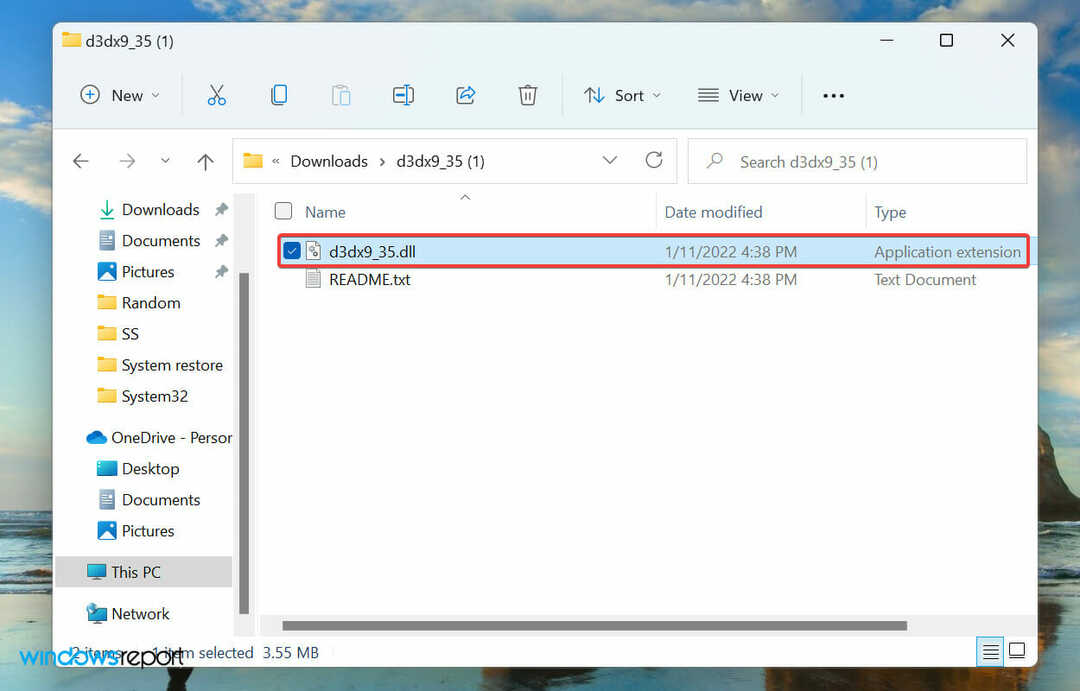
- Navigera nu till mappen där spelfilerna sparas och tryck Ctrl + V att klistra in DLL fil.
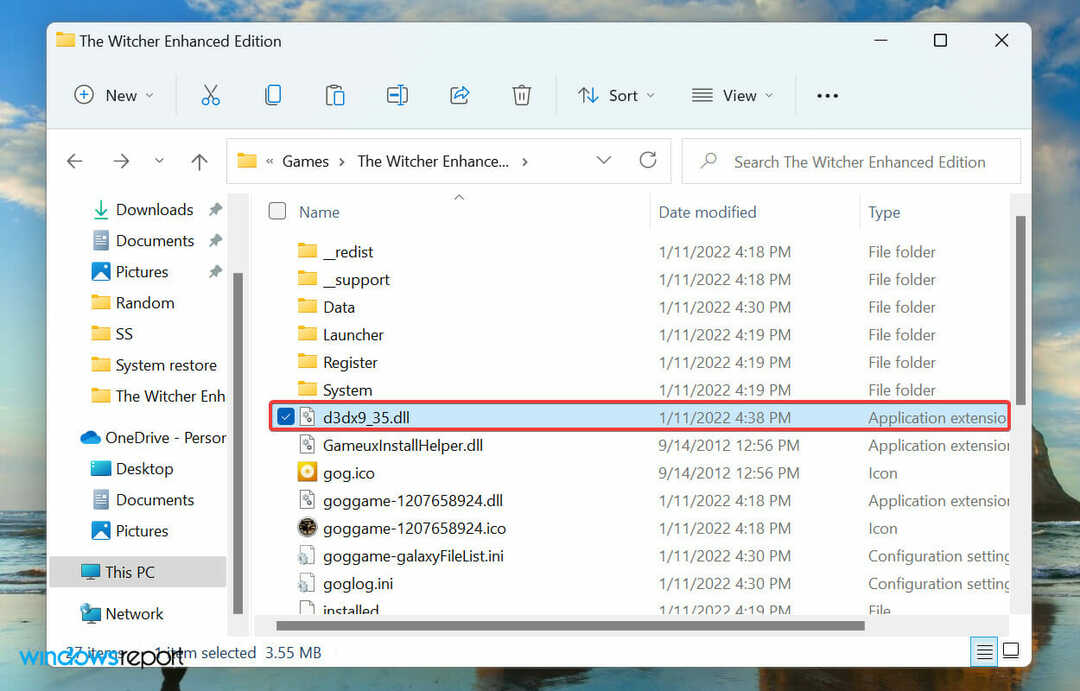
- Spelet bör nu starta utan några som helst problem.
Se dock till att du laddar ner en 32-bitars DLL-fil för ett 32-bitarsprogram och en 64-bitars DLL-fil för ett 64-bitarsprogram. Om så inte är fallet kommer du att stöta på 0xc000007b fel.
Du vet nu hur du spelar spel utan GOG Galaxy i Windows 11 och processen för att ladda ner DLL-filer, om några saknas.
Om du är det ny till GOG Galaxy, kolla in vår guide som beskriver varje aspekt av den.
Tveka inte att berätta om din upplevelse av GOG Galaxy i kommentarsfältet nedan. Vi vill gärna höra från dig.
 Har du fortfarande problem?Fixa dem med det här verktyget:
Har du fortfarande problem?Fixa dem med det här verktyget:
- Ladda ner detta PC Repair Tool betygsatt Bra på TrustPilot.com (nedladdningen börjar på denna sida).
- Klick Starta skanning för att hitta Windows-problem som kan orsaka PC-problem.
- Klick Reparera allt för att åtgärda problem med patenterad teknik (Exklusiv rabatt för våra läsare).
Restoro har laddats ner av 0 läsare denna månad.

